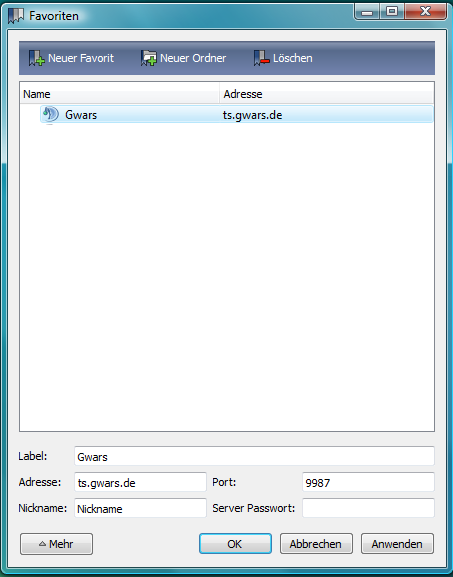Teamspeak: Unterschied zwischen den Versionen
*>Anonymous Keine Bearbeitungszusammenfassung |
Nanny (Diskussion | Beiträge) (Entfernung von TS2) |
||
| Zeile 1: | Zeile 1: | ||
Teamspeak3 - TS3, ist ein Sprachprogramm, mit welchem sich Spieler/innen per Headset oder Mikrofon und Lautsprecherboxen unterhalten können. | |||
Man benötigt lediglich seinen Ingamenick um auf den Server zu connecten. | |||
Um Teamspeak nutzen zu können, benötigst Du : | Um Teamspeak nutzen zu können, benötigst Du : | ||
* die Software | * die Software TS3 Client | ||
* ein Headset oder Mikrofon und Lautsprecherboxen | * ein Headset oder Mikrofon und Lautsprecherboxen | ||
| Zeile 17: | Zeile 15: | ||
Die Software für das Kommunikationsprogramm findest Du z.B. unter http://www.teamspeak.com. | Die Software für das Kommunikationsprogramm findest Du z.B. unter http://www.teamspeak.com. | ||
Lade Dir den | Lade Dir den [http://www.teamspeak.com/?page=downloads TS3 Client] für Dein System herunter und installiere ihn auf Deinem PC. | ||
| Zeile 83: | Zeile 49: | ||
Sobald Du eingeloggt bist, kannst Du per Doppelklick auf den Channelnamen den Channel wechseln. | Sobald Du eingeloggt bist, kannst Du per Doppelklick auf den Channelnamen den Channel wechseln. | ||
Es ist möglich sich einen Channel für die eigene [[Allianz]] erstellen zu lassen. Falls du einen solchen benötigst, wende dich bitte an einen Gameadmin. | |||
Dieser Channel kann zusätzlich mit einem Passwort geschützt werden. | |||
== Probleme == | == Probleme == | ||
Version vom 25. Februar 2012, 12:27 Uhr
Teamspeak3 - TS3, ist ein Sprachprogramm, mit welchem sich Spieler/innen per Headset oder Mikrofon und Lautsprecherboxen unterhalten können.
Man benötigt lediglich seinen Ingamenick um auf den Server zu connecten.
Um Teamspeak nutzen zu können, benötigst Du :
- die Software TS3 Client
- ein Headset oder Mikrofon und Lautsprecherboxen
Installation
Die Software für das Kommunikationsprogramm findest Du z.B. unter http://www.teamspeak.com.
Lade Dir den TS3 Client für Dein System herunter und installiere ihn auf Deinem PC.
Verbindung zu TS3
Vor dem Herstellen einer Verbindung zum GWars-Teamspeak-Server musst Du Deinen Client zunächst konfigurieren:
- Starte den Teamspeak-Client
- Wähle Favoriten, dann Favoriten verwalten
- Klicke auf Neuer Favorit
- Trage die folgenden Daten ein, um die Verbindung zu konfigurieren:
Label: Namen für den neuen Server ein (z.B. Gwars)
Adresse: ts.gwars.de
Port: 9987
Nickname: Dein Username im Spiel (zusätzlich erlaubt ist ein Verweis auf die Allianz und/oder Deinen richtigen Namen)
Serverpasswort: Bleibt leer, da der Server nicht mit einem Passwort belegt ist
Beispiel:
Um die eingegebenen Daten zu Speichern, klickst du nun auf Anwenden und OK.
Anschliessend gehst du wieder auf Favoriten und klickst auf den Server zu dem du connecten möchtest (z.B. Gwars).
Sobald Du eingeloggt bist, kannst Du per Doppelklick auf den Channelnamen den Channel wechseln.
Es ist möglich sich einen Channel für die eigene Allianz erstellen zu lassen. Falls du einen solchen benötigst, wende dich bitte an einen Gameadmin.
Dieser Channel kann zusätzlich mit einem Passwort geschützt werden.
Probleme
- Du kannst dich ins TS nicht über den Ingame-Link einloggen:
Manchmal gibt es Probleme mit der Synchonisation der Übergabedaten. Schließe das TS, ruf es nochmal neu auf und logg dich manuell (so wie oben beschreiben) ein.
- Du bist im TS, kannst aber nicht sprechen:
Für einige Bereiche im TS ist es erforderlich, dass du explizit Voice-Rechte erteilt bekommst. Benachrichtige einen anwesenden Admin im TS, dass du Voice benötigst, oder aber schreib Ingame den Support an, dass dir ein anderer Admin helfen kann.
Abkürzungen im TS
- TS - Teamspeak
- FA - Forenadmininstrator - vor dem Usernamen
- FM - Forenmoderator - vor dem Usernamen
- GA - Gameadmin - vor dem Usernamen
- AV - Autovoice - hinter dem Usernamen
- CA - Channeladmin - hinter dem Usernamen
- O - Operator - hinter dem Usernamen
- R - registriert - hinter dem Usernamen
- SA - Serveradmin - hinter dem Usernamen
- U - unregistriert - hinter dem Usernamen
- V - Voice - hinter dem Usernamen
- M - moderierter Channel ohne AutoVoice - hinter dem Channelnamen
- P - Password geschützter Channel - hinter dem Channelnamen
- R - nur für Registrierte - hinter dem Channelnamen
- S - Subchannel möglich - hinter dem Channelnamen